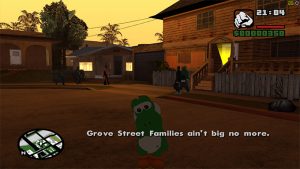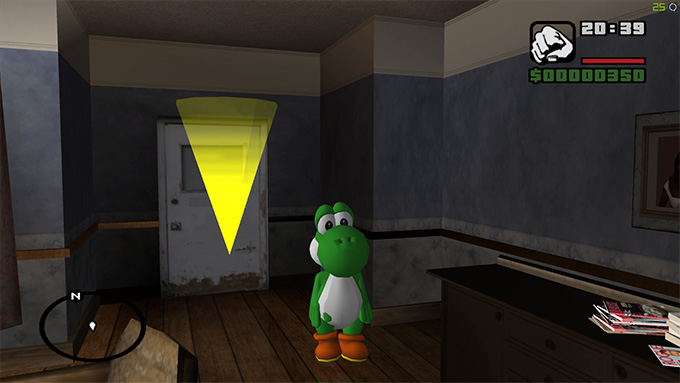
こんにちは。
steamで370円とかいう価格だったので購入したGrand Theft Auto San Andreas(以下GTA SA)。PS2版はプレイしたことがありあますが、あらためてPC版でMOD遊びをしたいと思っていたソフトだったので購入。

そう、入れたいMODがあるんです。コレ。ヨッシー。何を隠そう私、ヨッシー大好きなんです。
導入に意外と苦労したので、同じようにヨッシーMODを入れて遊びたがっている人のために、まとめておきます。早い話がsteam版で使用OSが新しいと先に設定することがあるという話です。GTA SAは古いゲームなので対応OSが2000/XPなんですよね。
steam版でやるべきこと
steam版はまずやるべきことが、実行ファイルのバージョンを落とすことです。私もしばらくハマっていたのですが、ここのサイトに解決方法が書いていました。
そんなわけで、ココからsteam版の実行ファイルをダウンロードして置き換えます。ダウンロードしたファイルは、「gta_sa.exe」と、steam版の実行ファイル名と異なるので、「gta-sa.exe」に変更して上書きします。
ちなみにsteam版の実行ファイルの場所はデフォルトなら
C:\Program Files (x86)\Steam\steamapps\common\Grand Theft Auto San Andreas
です。steamを起動してゲームライブラリからGTA SAを右クリック→プロパティのローカルファイルタブ→ローカルファイル閲覧でもインストールパスがわかります。
windows7を使っていると、この実行ファイルのままでは不具合が起きるので、互換モードを変更します。「gta-sa.exe」を右クリックして互換性タブの
- 互換モードでこのプログラムを実行するにチェック(Windows Vista(Service Pack2))
- 視覚テーマを無効にするにチェック
- デスクトップ コンポジションを無効にするにチェック
- 管理者としてこのプログラムを実行するにチェック
を変更します。
これでSteam版のGTA SAのバージョンを落としてwindows 7以降のOSで実行できるようになりました。ここからは前提MODの導入とモデルの変更です。
CLEO Libraryの導入
スキンなどを変更する前提MODです。
ココから、Download for GTA SAを選択してダウンロードします。実行するとGTA SAのインストール先を聞かれるので、指定してインストール完了です。
Skin Selectorの導入
キャラクターを変更するツールの導入です。ココからダウンロードして解凍。出てきた「CLEO」「Data」のファイルをGTA SAをインストールしたフォルダにコピーします。同名のフォルダがあるので上書きするか聞かれますが、上書きでOK
このSkin Selectorが導入できていると、TABキーを押しながらQ or Wキーでキャラクターの変更が可能です。デフォルトで東方のキャラクターが入っているので、ゲームを立ち上げてキャラクターが変われば導入は成功しています。
ヨッシーにキャラクターを変更する
いよいよヨッシーのキャラクターに変更する作業です。ココからヨッシーのModelをダウンロード。ココからツールをダウンロードします。両方を解凍して、「IMGTool.exe」を起動。
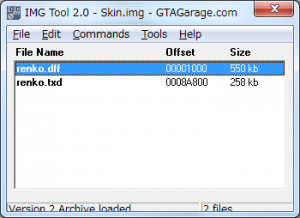
File→OpenでGTA SAのインストール先にあるCLEOフォルダ内のSkin.imgを開きます。するとrenko.dffとrenko.txdが出てきます。これが先ほどのデフォルトで入っていたキャラクターですね。
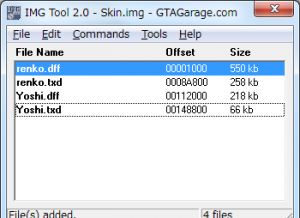
削除してもいいですが、今回は追加します。Commands→Addを選んで、Yoshi.dffとYoshi.txdをそれぞれ追加します。リストに出てきたらCommands→Rebuild Archiveを選んでリビルド。これでめでたくヨッシーの追加が出来ました。
ゲームを起動して、TABキーを押しながらQ or Wキーを押せばキャラクターがヨッシーになります。存分に遊びましょう。

可愛いですねぇ。
個人的にツボったのが電話のシーン。顔を傾ける姿が非常にシュールです。

ではでは。良きMODライフを。